Sharp OZ-590 User Manual
Page 53
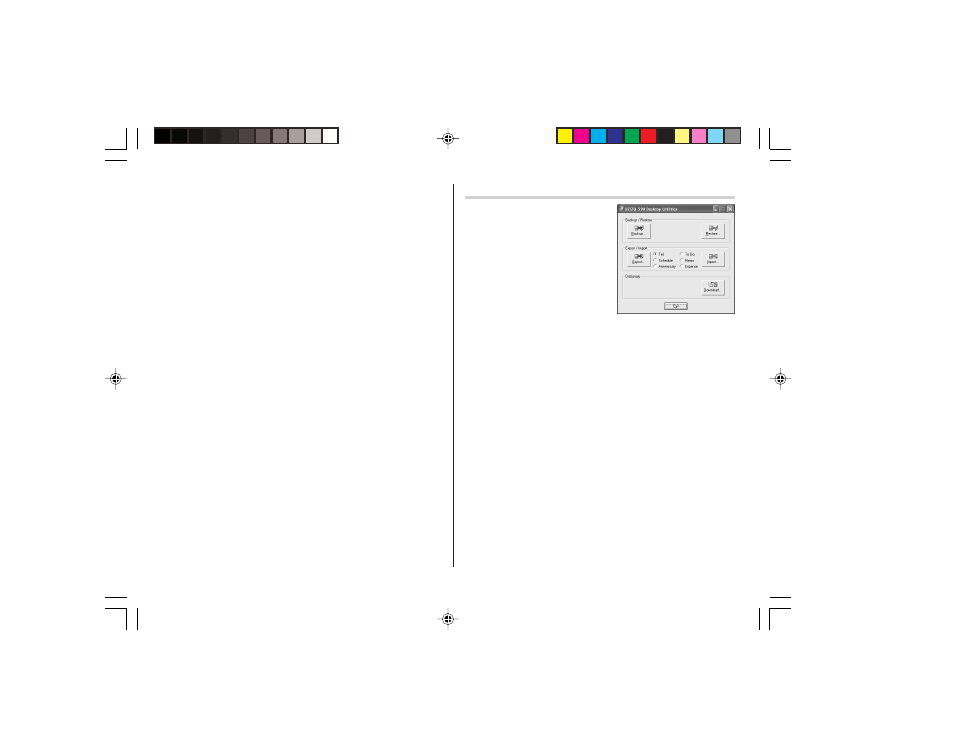
S-17
Ficha de resolución de conflictos
La ficha de resolución de conflictos del software de sincronización
le permite seleccionar la forma en que los conflictos de datos se
resuelven cuando se hacen modificaciones en los datos y se
selecciona la opción “Synchronize” en la ficha general.
• Agregar todos los elementos conflictivos: Cada modificación en la
unidad y en el PC se refleja y guarda respectivamente después de
la sincronización.
• La unidad escribe sobre datos de PC: Se escribirá sobre los datos
del PC. Las modificaciones hechas en la unidad se reflejan en el
PC después de la sincronización.
• El PC escribe sobre datos de la unidad: Se escribirá sobre los
datos de la unidad. Las modificaciones hechas en el PC se
reflejan en la unidad después de la sincronización.
La ficha PIM
La ficha PIM le permite configurar los ajustes de descarga de los
datos PIM
• Utilización de Outlook HOME “Address” y “Fax number”: Descarga
o sincroniza solamente los datos de las direcciones HOME y los
números de FAX.
• Utilización de Outlook WORK “Address” y “Fax number”: Descarga
o sincroniza solamente los datos de las direcciones WORK y los
números de FAX.
• Hoy y en adelante: Descarga o sincroniza solamente los datos de
hoy y en adelante.
• Todos: Descarga o sincroniza todos los datos de programas.
Utilidades de escritorio
Haga clic con el botón derecho del
ratón en el icono de sincronización de
la bandeja del sistema Windows
®
, y
luego seleccione "Desktop Utilities..."
en el menú.
Utilice las utilidades de escritorio vía la
interfaz de gráficos siguiente:
Copia de seguridad/Restauración
El menú de copia de seguridad/
restaurar las utilidades del escritorio le permite hacer copias de
seguridad de los datos de la unidad, o restaurarlos en la memoria
interna de la unidad.
• Copia de seguridad: Seleccione “Backup...” con el botón, y luego
introduzca el nombre deseado del archivo del que va a hacer una
copia de seguridad.
• Restauración: Seleccione “Restore...” con el botón, y luego
seleccione el nombre deseado del archivo que va a restaurar.
Exportar/Importar
El menú de exportar/importar de la utilidad del escritorio le permite
importar a la unidad datos creados por cada aplicación, o exportar a la
unidad datos creados en el PC por datos de aplicación.
• Exportar: Seleccione el nombre de la aplicación deseada y luego
haga clic en “Export...”, y a continuación introduzca el nombre del
archivo deseado del que usted quiere exportar datos.
• Importar: Seleccione el nombre de la aplicación deseada y luego
haga clic en “Import...”, y a continuación introduzca el nombre del
archivo deseado del que usted quiere importar datos.
OZ590_1211TB.pm65
02.12.12, 2:04 PM
17
